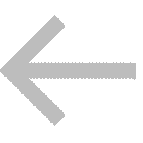وردپرس به عنوان یک سیستم مدیریت محتوای رایگان و متن باز، طرفداران زیادی در دنیای وب دارد. استفاده آسان، تمها و پلاگینهای فراوان از عواملی هستند که این سیستم مدیریت محتوا را به این جا رسانده است.
از وردپرس میتوان برای طراحی انواع وبلاگ ویا وبسایتهای پیچیده استفاده کرد.
انجمنهای وردپرس به صورت کاملا حرفهای همیشه درحال ارتقاع و بهبود هستند.
چرا وردپرس بهترین سیستم مدیریت محتوا است ؟
در ادامه به آموزش نصب وردپرس بر روی سی پنل میپردازیم.
نکته بعد در مورد شرکتهای هاستینگ، پلنهای آنهاست، سرویسهای رایگان با امکانات و قابلیتهای محدود و هاستهای گران شخصیسازی شده برای شرکتها از پلنهای موجود در اکثر شرکتهای هاستینگ است.
در ابتدا آخرین ورژن رسمی وردپرس را از اینجادانلود کنید و از حالت فشرده خارج کنید و بر روی سیستم نگه دارید.
در قدم بعد باید فایل دانلودی را در پنل هاست آپلود کنید
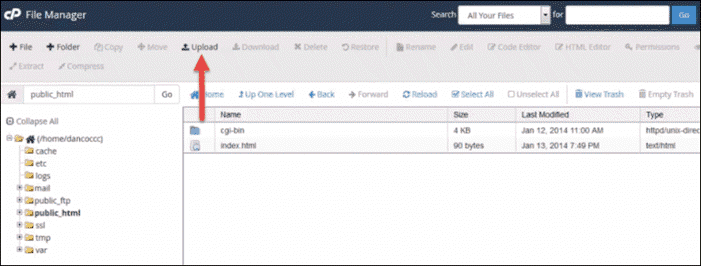
فایل آپلود شده را از حالت فشرده خارج کنید.
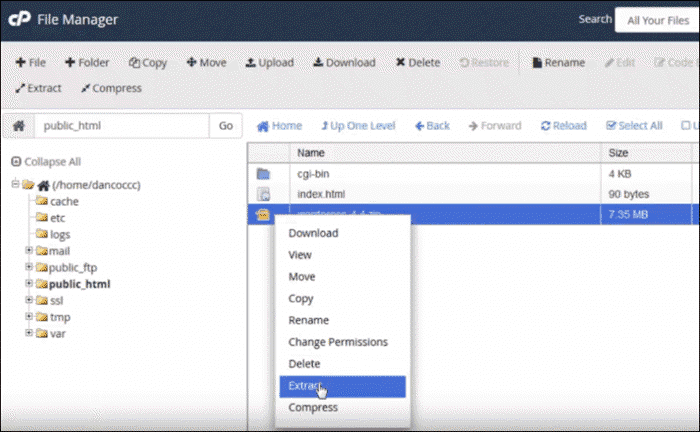
اگر قصد نمایش سایت در آدرس دامین خود را دارید باید فایل را در پوشه public_html آپلود کنید و اگر میخواهید در سابدامین نمایش داده شود، در فولدری که به نام سابدامین درست شده است آپلود کنید.
پس از خارج کردن فایل زیپ از حالت فشرده، فایل زیپ را حذف کنید.
در مرحله بعد باید یک دیتابیس بسازید
در قسمت دیتابیس بر روی MySQL Database Wizard کلیک کنید.
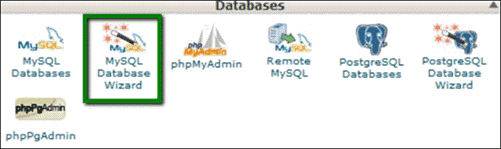
در مرحله اول نام دیتابیس را وارد کنید و بر روی next step کلیک کنید. نام دیتابیس را به یاد داشته باشید.
در مرحله بعد برای دیتابیس خود یورز بسازید، یوزرنیم را به همراه یک پسورد قدرتمند وارد کنید و هر دو را به یاد داشته باشید.
پس از تکمیل فیلدها بر روی create user کلیک کنید.
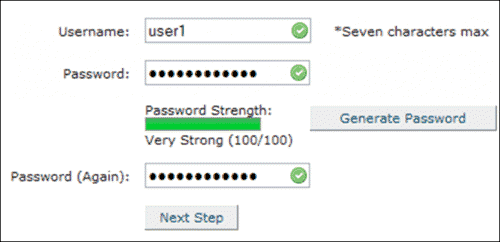
در مرحله بعد تیک all privileges را بزنید و بر روی next step کلیک کنید.
دیتابیس شما ساخته شد اطلاعاتی که در مراحل بالا وارد کردید را به خاطر داشته باشید.
وارد مدیریت فایل هاست بشید و نام فایل wp-config-sample.php را به wp-config.php تغییر بدهید و ذخیره کنید.
در مرحله بعد باید فایل مرحله قبل را ادیت کنید. در پنجره باز شده به دنبال کدهایی که در زیر آمده است بگردید و مقادیری که در هنگام ساخت دیتابیس وارد کردید را جایگذاری کنید.
DB_NAME نام دیتابیس
DB_USER نامکاربری دیتابیس
DB_PASSWORD پسورد نامکاربری دیتابیس
DB_HOST در ۹۹ درصد مواقع ‘localhost’
فایل را ذخیره کنید.

در این مرحله اگر سایت خود را در ریشه روت آپلود کردهاید، mydomain.com را باز کنید و اگر در سابدامین آپلود کردهاید mysub.mydomain.com را باز کنید.
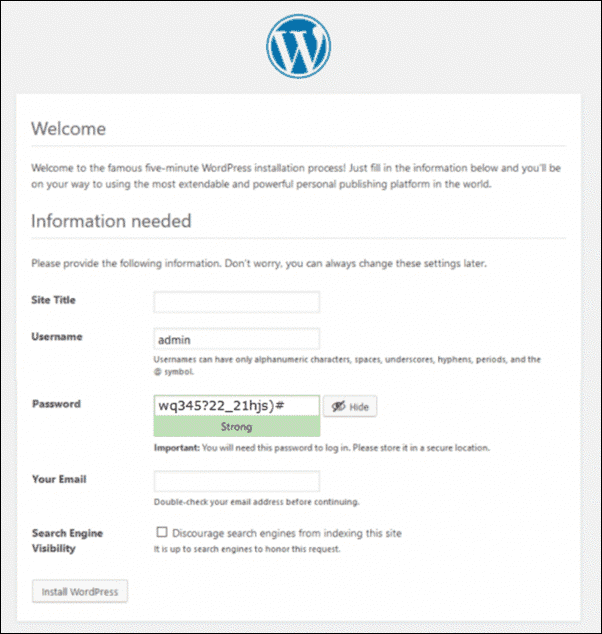
بر روی راهاندازی نصب کلیک کنید و وارد مراحل نصب وردپرس شوید.
در فیلد اول عنوان سایت خود را وارد کنید.
در فیلد بعد نام کاربری برای پنل ادمین سایت وارد کنید.
در فیلدهای بعدی پسورد و تکرار پسورد پنل ادمین را وارد کنید.
در قسمت بعد ایمیل مدیریت خود را وارد کنید. «از این ایمیل میتوان در صورت فراموشی رمز استفاده کرد»
بر روی نصب وردپرس کلیک کنید.
در صورت موفق بودن نصب در صفحه باز شده باید پیغام موفقیت آمیز بودن را مشاهده کنید.
بر روی log in کلیک کنید و نام کاربری و پسورد خود را وارد کنید و وارد پنل وردپرس خود شوید.